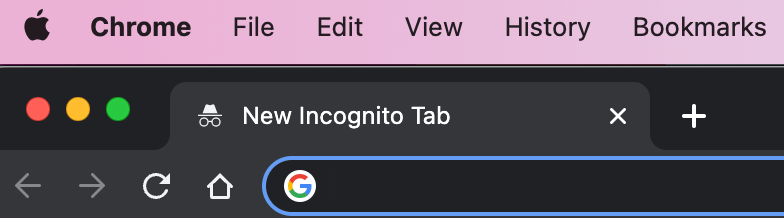
Czym jest tryb incognito?
Tryb incognito to funkcja przeglądarki, która pomaga zachować prywatność historii przeglądania, co jest ważne, gdy chcesz chronić swoją aktywność online, trzymać ją w tajemnicy lub unikać pewnych ukierunkowanych reklam.
Definicja trybu incognito
Tryb incognito, znany również jako tryb przeglądania prywatnego, to funkcja dostępna w większości nowoczesnych przeglądarek internetowych. Tryb ten umożliwia użytkownikom przeglądanie Internetu bez przechowywania historii przeglądania, plików cookie, danych witryn lub jakichkolwiek informacji wprowadzanych w formularzach. Został zaprojektowany w celu zapewnienia poziomu prywatności na urządzeniu lokalnym, utrudniając innym osobom korzystającym z tego samego urządzenia przeglądanie aktywności użytkownika.
Tryb incognito został po raz pierwszy wprowadzony przez przeglądarkę Safari firmy Apple w 2005 roku, a funkcja ta została przyjęta przez Google Chrome w 2008 roku. Głównym celem trybu incognito jest zwiększenie prywatności na współdzielonych urządzeniach. Zapobiega to przechowywaniu danych lokalnych, co pomaga chronić poufne informacje i zachować prywatność użytkownika przed innymi osobami korzystającymi z tego samego urządzenia.
Chociaż tryb incognito może pomóc chronić twoją prywatność na poziomie lokalnym, nie zapewnia pełnej anonimowości w sieci. Twój dostawca usług internetowych (ISP), pracodawcy i odwiedzane strony internetowe nadal mogą śledzić twoją aktywność.
Jak działa tryb incognito
Tryb incognito pozwala przeglądać internet bez zapisywania niektórych rodzajów danych na urządzeniu. Kiedy aktywujesz tryb incognito, twoja przeglądarka działa w sposób, który nie zapisuje historii przeglądania, plików cookie, danych witryn ani informacji wprowadzanych w formularzach. To zapewnia pewien poziom prywatności na lokalnym urządzeniu.
Prywatność danych lokalnych
Kiedy używasz trybu incognito, przeglądarka zapewnia, że:
- Nie jest zapisywana żadna historia przeglądania: Strony odwiedzane w trybie incognito nie pojawiają się w historii przeglądarki.
- Nie są zapisywane pliki cookie ani dane witryn: Pliki cookie i dane witryn nie są zapisywane po zamknięciu sesji incognito, co zapobiega śledzeniu przez odwiedzane strony.
- Nie są zapisywane dane z formularzy: Informacje wprowadzone w formularzach, takie jak nazwy użytkowników i hasła, nie są zapisywane.
- Sesje prywatne są odseparowane: Każda nowa sesja incognito jest izolowana od poprzednich sesji.
Powszechne błędne przekonania o trybie incognito
Chociaż tryb incognito oferuje pewne funkcje prywatności, ważne jest, aby zrozumieć, czego nie zapewnia:
- Nie ukrywa twojej aktywności online: Strony internetowe, ISP i reklamodawcy mogą nadal śledzić twoją aktywność.
- Nie ukrywa adresu IP użytkownika: Twój [adres IP]malwarebytes pozostaje widoczny, umożliwiając innym określenie Twojej ogólnej lokalizacji.
- Nie utrzymuje prywatnej aktywności w czasie rzeczywistym: Podczas trwania sesji dane mogą być oglądane, dopóki sesja nie zostanie zamknięta.
- Nie chroni cię przed organami ścigania: Tryb incognito nie osłania cię przed organami prawnymi.
- Nie usuwa pobranych plików: Pliki pobrane podczas sesji incognito pozostają na urządzeniu.
- Nie chroni przed wirusami i złośliwym oprogramowaniem: Tryb incognito nie zastępuje oprogramowania antywirusowego i nie chroni przed złośliwymi witrynami lub pobranymi plikami.
Jak korzystać z trybu incognito
Tryb incognito w przeglądarce Google Chrome
Komputer stacjonarny:
- Jak otworzyć tryb incognito:
- Otwórz przeglądarkę Google Chrome.
- Kliknij na trzy pionowe kropki w prawym górnym rogu okna przeglądarki.
- Wybierz „Nowe okno incognito” z rozwijanego menu.
- Możesz również użyć skrótu klawiszowego Ctrl+Shift+N (Windows) lub Command+Shift+N (Mac).
- Jak wyłączyć tryb incognito:
- Zamknij okno incognito, klikając „X” w prawym rogu.
- Użyj skrótu Alt+F4Windows) lub Command+WMac), aby zamknąć okno.
Urządzenia mobilne:
- Jak otworzyć tryb incognito:
- Otwórz aplikację Google Chrome.
- Dotknij trzech pionowych kropek w prawym górnym rogu.
- Wybierz „Nowa karta incognito” z menu.
- Jak wyłączyć tryb incognito:
- Zamknij kartę incognito, dotykając ikony kwadratu z liczbą otwartych kart, a następnie przeciągnij kartę incognito w bok.
Tryb incognito w przeglądarce Microsoft Edge
Komputer stacjonarny:
- Jak otworzyć tryb InPrivate:
- Otwórz Microsoft Edge.
- Kliknij na trzy poziome kropki w prawym górnym rogu.
- Wybierz „Nowe okno InPrivate” z menu.
- Możesz również użyć skrótu klawiszowego Ctrl+Shift+N (Windows) lub Command+Shift+N (Mac).
- Jak wyłączyć tryb InPrivate:
- Zamknij okno InPrivate, klikając „X” w górnym rogu.
- Użyj skrótu Alt+F4Windows) lub Command+WMac), aby zamknąć okno.
Urządzenia mobilne:
- Jak otworzyć tryb InPrivate:
- Otwórz aplikację Microsoft Edge.
- Dotknij trzech poziomych kropek na dole ekranu.
- Wybierz „Nowa karta InPrivate” z menu.
- Jak wyłączyć tryb InPrivate:
- Zamknij kartę InPrivate, naciskając ikonę kwadratu z liczbą otwartych kart, a następnie przesuń kartę InPrivate.
Tryb prywatny w Mozilla Firefox
Komputer stacjonarny:
- Jak uruchomić tryb prywatnego przeglądania:
- Otwórz Mozilla Firefox.
- Kliknij trzy poziome linie w górnym prawym rogu.
- Wybierz „Nowe okno prywatne” z menu.
- Możesz też użyć skrótu klawiaturowego Ctrl+Shift+P (Windows) lub Command+Shift+P (Mac).
- Jak wyłączyć tryb prywatnego przeglądania:
- Zamknij okno prywatne, klikając „X” w górnym rogu.
- Użyj skrótu Alt+F4Windows) lub Command+WMac), aby zamknąć okno.
Urządzenia mobilne:
- Jak korzystać z trybu prywatnego przeglądania:
- Otwórz aplikację Mozilla Firefox.
- Dotknij trzech poziomych linii w dolnym prawym rogu.
- Wybierz „Nowa karta prywatna” z menu.
- Jak wyłączyć tryb prywatnego przeglądania:
- Zamknij kartę prywatną, dotykając ikony kwadratu z liczbą otwartych kart, a następnie przesuń kartę prywatną.
Tryb incognito w Apple Safari
Komputer stacjonarny:
- Jak otworzyć okno prywatnego przeglądania:
- Otwórz Safari.
- Kliknij „Plik” w pasku menu na górze ekranu.
- Wybierz „Nowe okno prywatne.”
- Możesz też użyć skrótu klawiaturowego Command+Shift+N (Mac).
- Jak wyłączyć tryb prywatnego przeglądania:
- Zamknij okno prywatne, klikając czerwoną kropkę w lewym górnym rogu.
- Użyj skrótu Command+W, aby zamknąć okno.
Urządzenia mobilne:
Jak włączyć tryb prywatnego przeglądania na iOS:
- Otwórz aplikację Safari.
- Dotknij przycisku kart (dwie nakładające się kwadraty) w dolnym prawym rogu.
- Dotknij „Prywatne” w dolnym lewym rogu.
- Dotknij ikony plus (+), aby otworzyć nową kartę prywatną.
- Jak wyłączyć tryb prywatnego przeglądania na iOS:
- Zamknij kartę prywatną, ponownie dotykając przycisku kart, a następnie dotknij „X” na karcie prywatnej lub przejdź z powrotem do zwykłych kart.
Jak używać blokowania reklam w trybie Incognito
Aby używać AdBlocka lub innego rozszerzenia blokującego reklamy w trybie Incognito, musisz ręcznie włączyć to rozszerzenie w tym trybie. Oto kroki, jak aktywować rozszerzenia blokujące reklamy w trybie Incognito w Google Chrome:
Google Chrome:
- Otwórz przeglądarkę Google Chrome.
- Kliknij trzy pionowe kropki w górnym prawym rogu i wybierz „Więcej narzędzi” > „Rozszerzenia.”
- Znajdź swoje rozszerzenie blokujące reklamy, takie jak Malwarebytes Browser Guard.
- Kliknij „Szczegóły” pod nazwą rozszerzenia.
- Przewiń w dół do opcji „Zezwól w trybie incognito” i przestaw ją na pozycję „Włączoną”.
Microsoft Edge:
- Otwórz Microsoft Edge.
- Kliknij trzy poziome kropki w górnym prawym rogu i wybierz „Rozszerzenia.”
- Znajdź swoje rozszerzenie blokujące reklamy.
- Kliknij „Szczegóły” pod nazwą rozszerzenia.
- Przełącz przycisk „Zezwól w InPrivate”, aby włączyć rozszerzenie w trybie InPrivate.
Mozilla Firefox:
- Otwórz Mozilla Firefox.
- Kliknij na trzy poziome linie w górnym prawym rogu i wybierz „Dodatki.”
- Przejdź do „Rozszerzenia” i znajdź swoje rozszerzenie blokujące reklamy.
- Kliknij na rozszerzenie i zaznacz pole „Uruchom w oknach prywatnych.”
Apple Safari:
- Otwórz Safari.
- Przejdź do „Safari” w menu i wybierz „Preferencje”.
- Kliknij zakładkę „Rozszerzenia” i znajdź swoje rozszerzenie blokujące reklamy.
Co robi tryb incognito?
Tryb incognito umożliwia prywatne przeglądanie internetu na Twoim urządzeniu lokalnym. Gdy jest włączony, ten tryb zapewnia, że pewne rodzaje danych nie są zapisywane podczas sesji przeglądania, zwiększając tym samym Twoją prywatność. Oto bliższe spojrzenie na funkcjonalność i korzyści korzystania z trybu incognito:
Funkcjonalność: Podczas przeglądania w trybie incognito, przeglądarka nie zapisuje odwiedzanych stron w swojej historii. Pliki cookies i inne dane witryn nie są przechowywane, co zapobiega śledzeniu Twojej aktywności przez różne sesje przeglądania. Dodatkowo, wszystkie informacje wprowadzone w formularzach, takie jak nazwy użytkowników i hasła, nie są zapisywane przez przeglądarkę. Każda sesja incognito jest oddzielona, co oznacza, że dane i aktywność z jednej sesji nie przenoszą się do kolejnej.
Korzyści: Tryb incognito jest szczególnie przydatny do zwiększania prywatności na wspólnych lub publicznych urządzeniach, ponieważ pomaga utrzymać Twoje działania przeglądania w tajemnicy przed innymi użytkownikami. Ponadto zapobiega automatycznemu logowaniu się na stronach, nie zapisując plików cookies, co może być przydatne przy sprawdzaniu różnych kont na tej samej stronie. Deweloperzy i webmasterzy często wykorzystują tryb incognito do testowania stron internetowych bez wpływu przechowywanych danych w cache czy cookies, co zapewnia, że widzą stronę tak, jak nowy odwiedzający. Dodatkowo, niektóre strony ograniczają dostęp do darmowych artykułów przy użyciu plików cookies; tryb incognito może pomóc ominąć te limity.
Zwiększenie prywatności: narzędzia anty-śledzące i użycie VPN
Chociaż tryb incognito zapewnia pewien poziom lokalnej prywatności, nie oferuje pełnej anonimowości ani ochrony przed wszystkimi formami śledzenia online. Aby dodatkowo zwiększyć swoją prywatność, można użyć narzędzi antyśledzących i Virtual Private Network (VPN).
Narzędzia antyśledzące
Wiele nowoczesnych przeglądarek jest wyposażonych w wbudowane funkcje antyśledzące. Narzędzia te pomagają w zapobieganiu śledzeniu Twojej aktywności przez strony internetowe, blokując pliki cookies śledzące, skrypty i inne mechanizmy, które wykorzystują reklamodawcy i zbierający dane. Na przykład, Mozilla Firefox ma Enhanced Tracking Protection, która domyślnie blokuje znane trackery. Podobnie, Apple Safari wykorzystuje Inteligentne Zapobieganie Śledzeniu, aby ograniczyć śledzenie między stronami. Korzystanie z tych narzędzi w połączeniu z trybem incognito może znacząco zmniejszyć ilość danych zbieranych o Twoich nawykach przeglądania.
Korzystanie z VPN
VPN tworzy bezpieczne, szyfrowane połączenie między urządzeniem a Internetem. Przekierowując ruch internetowy przez serwer VPN , maskuje on adres IP użytkownika, utrudniając stronom internetowym, dostawcom usług internetowych i innym podmiotom śledzenie jego aktywności online. Ta dodatkowa warstwa zabezpieczeń jest szczególnie przydatna podczas korzystania z publicznych sieci Wi-Fi, gdzie dane mogą być bardziej podatne na przechwycenie.
Łącząc tryb incognito z narzędziami antyśledzącymi i VPN, możesz osiągnąć wyższy poziom prywatności i bezpieczeństwa. Narzędzia antyśledzące pomagają zablokować metody, które strony internetowe i reklamodawcy wykorzystują do monitorowania Twojej aktywności, podczas gdy VPN chroni Twoje dane przed dostępem nieautoryzowanych stron i ukrywa Twoją prawdziwą lokalizację i tożsamość.
Dlaczego warto korzystać z trybu incognito
Tryb incognito oferuje szereg korzyści i może być szczególnie przydatny w różnych konkretnych sytuacjach. Oto kilka kluczowych powodów do korzystania z trybu incognito:
- Zwiększona prywatność na wspólnych urządzeniach Korzystając z komputera lub urządzenia współdzielonego z innymi, tryb incognito pomaga utrzymać prywatność historii przeglądania. To zapewnia, że inni użytkownicy tego samego urządzenia nie zobaczą odwiedzanych przez Ciebie stron ani wyszukiwanych fraz.
- Unikanie spersonalizowanych reklam Tryb incognito zapobiega zapisywaniu przez strony cookies na Twoim urządzeniu, które często są używane do śledzenia Twoich nawyków przeglądania i wyświetlania spersonalizowanych reklam. Nie zapisując tych plików cookies, można zmniejszyć liczbę reklam spersonalizowanych na podstawie historii przeglądania.
- Zakupy prezentów Jeśli robisz zakupy online na prezent, użycie trybu incognito zapobiega zapisywaniu historii przeglądania i plików cookies przez przeglądarkę. To sprawia, że Twoja aktywność zakupowa pozostaje ukryta przed innymi użytkownikami tego samego urządzenia, co zapewnia, że zakupy na prezent pozostaną niespodzianką.
- Zarządzanie wieloma kontami Jeśli musisz być zalogowany na wielu kontach w tej samej witrynie, tryb incognito pozwala na otwarcie osobnej sesji bez wylogowywania się z głównego konta. To może być użyteczne do zarządzania różnymi profilami na mediach społecznościowych czy kontami e-mail jednocześnie.
- Testowanie funkcjonalności strony Deweloperzy i testerzy często używają trybu incognito do testowania stron jako nowi użytkownicy bez zapisanych danych w cache czy cookies. Dzięki temu widzą stronę tak, jak widział by ją po raz pierwszy odwiedzający i mogą zidentyfikować wszelkie problemy, które mogą nie pojawić się w regularnej sesji przeglądania.
- Dostęp do treści z limitami Niektóre strony narzucają ograniczenia na dostępność darmowej treści na podstawie cookies. Użycie trybu incognito może pomóc w obejściu tych limitów, zapobiegając rozpoznaniu poprzednich wizyt na stronie.
Te powody pokazują, jak tryb incognito może być wartościowym narzędziem do utrzymania prywatności i poprawy doświadczenia online w różnych kontekstach.
Czy w trybie incognito można zarazić się wirusami?
Tryb incognito nie zapewnia ochrony przed wirusami, złośliwym oprogramowaniem czy innymi złośliwymi zagrożeniami. Choć pomaga utrzymać prywatność przeglądania, nie zapamiętując historii, cookies czy danych formularzy, nie oferuje żadnych funkcji zabezpieczających przed szkodliwym oprogramowaniem.
Podczas przeglądania Internetu w trybie incognito urządzenie jest nadal podatne na te same zagrożenia, co podczas zwykłej sesji przeglądania. Obejmuje to wirusy, oprogramowanie szpiegujące, oprogramowanie ransomware i ataki phishingowe. Złośliwe strony internetowe nadal mogą wykorzystywać luki w przeglądarce lub systemie operacyjnym, a wszelkie pobierane pliki mogą zawierać szkodliwy kod.
Aby chronić swoje urządzenie przed tymi zagrożeniami, istotne jest użycie niezawodnego oprogramowania antywirusowego. Programy antywirusowe zapewniają ochronę w czasie rzeczywistym, skanując system pod kątem złośliwej aktywności, blokując szkodliwe pobrania i wykrywając potencjalne zagrożenia zanim mogą wyrządzić szkody. Ponadto, utrzymywanie przeglądarki i systemu operacyjnego w najnowszych łatkach bezpieczeństwa pomaga zmniejszyć ryzyko wykorzystania luk.